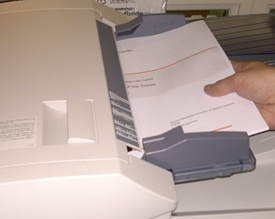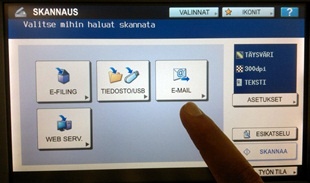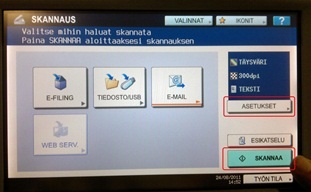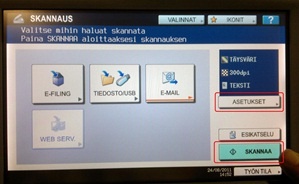1. Tunnistaudu monitoimilaitteelle kopiokortillasi.
2. Valitse skannattavan työn muoto alta:
| Expand | ||
|---|---|---|
| ||
Sijoita monisivuinen asiakirja tekstipuoli ylöspäin syöttölokeroon, joka sijaitsee laitteen kannen päällä. |
| Expand | ||
|---|---|---|
| ||
Sijoita yksisivuinen asiakirja kannen alle tekstipuoli alaspäin. |
3. Paina monitoimilaitteen ”Skannaus”-painiketta
4. Valitse, mihin haluat skannata asiakirjasi. Vaihtoehtoina ovat USB-muistitikku tai sähköpost-osoitteesi:
Skannaus sähköpostiin
| Expand | ||
|---|---|---|
| ||
Huom:Kopiokortti saa olla korkeintaan 0,20€ miinuksella Huom: Skannattaessa sähköpostiin on tiedoston kokorajoitus 20Mb
|
Skannaus USB-muistitikulle
| Expand | ||
|---|---|---|
| ||
|